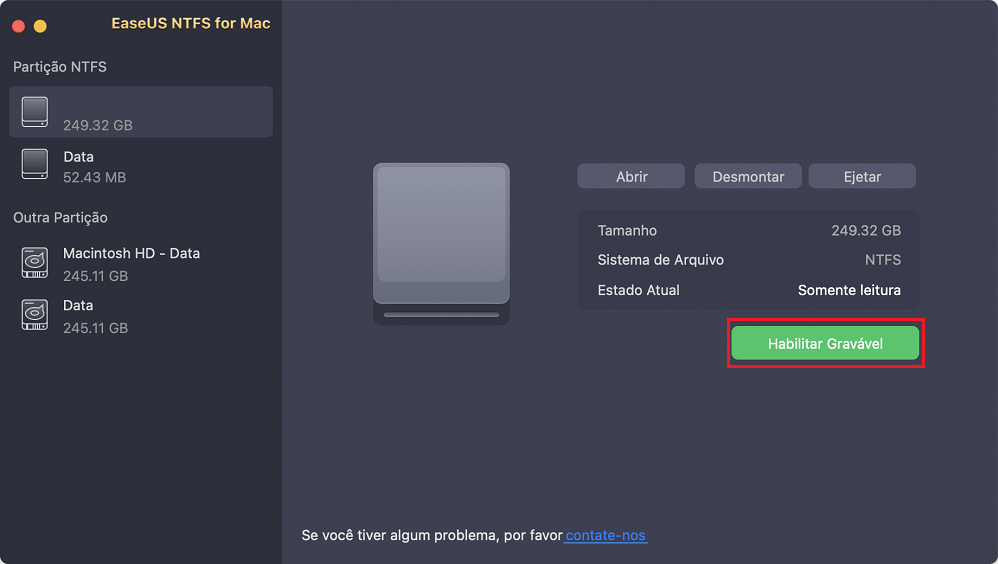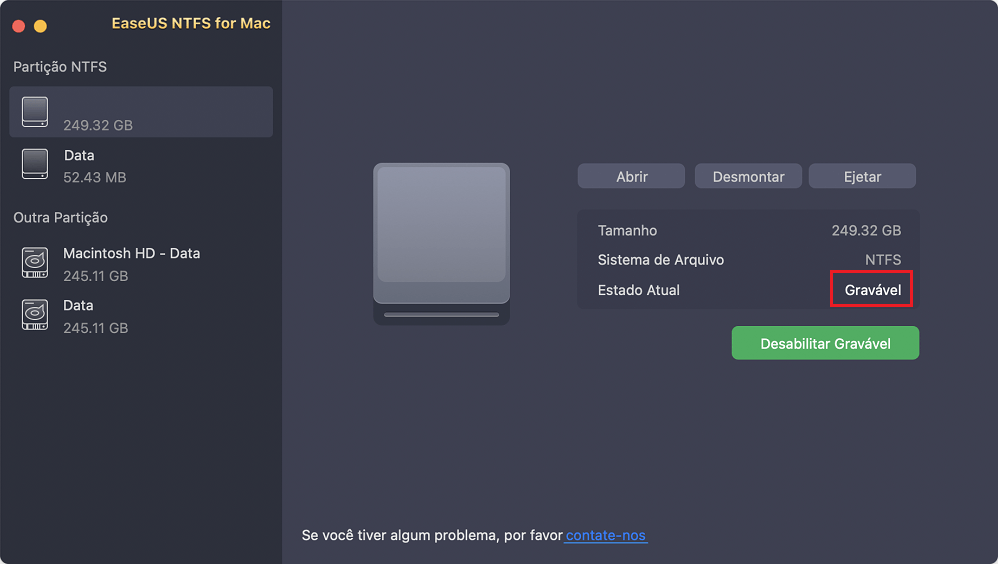EaseUS NTFS for Mac
Gratuito para editar, excluir, gravar arquivos em discos NTFS no Mac.
- Ative o modo de gravação em 1 clique.
- Ejete volumes NTFS com segurança sem perda de dados.
- Suporta o computador M1 mais recente e o macOS 12.0.
Índice
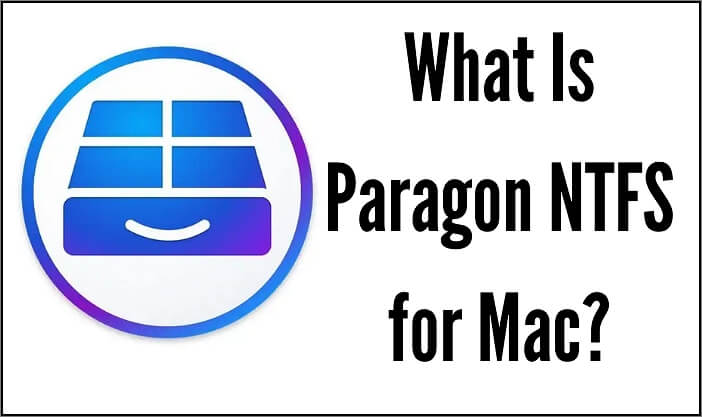
O Windows NT File System (NTFS) é um sistema de arquivos popular para Windows, projetado e desenvolvido pela Microsoft Corp. Ele possui muitas limitações que restringem seu uso no Mac. Por exemplo, não permite editar, deletar ou mesmo abrir arquivos em drives NTFS em alguns casos. Se você estiver tendo esses problemas com as unidades NTFS, poderá usar um software de terceiros, como o Paragon NTFS para Mac, permitindo acesso total de leitura e gravação às unidades NTFS no seu Mac. Este artigo cobrirá todos os aspectos do Paragon NTFS para Mac OS X, incluindo prós e contras, para que você possa decidir se deseja instalar este software ou não.
A verdade é: você não pode ler ou gravar dados de unidades formatadas pela Microsoft no macOS. Se você emprega unidades baseadas em Microsoft e deseja acessar dados de armazenamento formatado em NTFS no Mac, você precisa do Microsoft NTFS para Mac da Paragon Software.
O Paragon NTFS for Mac é uma ferramenta poderosa e fácil de usar que permite ler e gravar arquivos no seu Mac a partir de unidades Windows NTFS. Este software é compatível com todas as versões do macOS, incluindo macOS 10.13 High Sierra.
Alguns de seus recursos poderosos incluem:
Transferência segura de dados
O software oferece suporte à transferência segura de dados entre Windows e macOS usando o driver HFS+ integrado. Este driver permite acesso transparente a qualquer volume NTFS no modo HFS+, compatível com todos os computadores Mac. O software garante que você não perca dados ou os corrompa ao copiar ou acessar esses arquivos.
Trabalho sem complicações
O Paragon NTFS para Mac não requer nenhuma instalação ou configuração especial porque usa drivers HFS+ integrados já incluídos em todas as versões modernas do macOS (macOS 10.10 ou posterior). Portanto, o software funciona imediatamente sem configuração ou configuração adicional. Ele monta automaticamente sua unidade Windows NTFS como um volume externo como qualquer outra unidade conectada ao seu computador Mac via cabo USB ou conexão de rede.
Experiência de usuário perfeita
O software fornece uma experiência de usuário perfeita, permitindo que os usuários acessem, editem e gerenciem arquivos em um disco rígido externo que usa o formato NTFS. Ele também permite que os usuários copiem fotos de sua câmera diretamente para o computador sem se preocupar com problemas de compatibilidade entre os sistemas operacionais.
Compatibilidade com a maioria dos sistemas operacionais
O Paragon NTFS para Mac oferece suporte a todas as versões principais do Windows, incluindo Windows 10, 8, 7 e versões mais antigas, como Vista e XP. Isso significa que você pode usar este software no seu MacBook Pro ou em qualquer outro tipo de computador com um Mac executando o OS X Yosemite (versão 10) ou versões mais recentes, como o OS X El Capitan (versão 11).
Prós:
Contras:
Caso de uso 1: Quando o disco rígido externo NTFS é ilegível no Mac.
Se você possui um disco rígido externo formatado com o sistema de arquivos NTFS e deseja lê-lo em seu computador Mac, Paragon NTFS for Mac é a ferramenta certa. O programa irá ajudá-lo a ler, gravar e copiar dados de discos rígidos externos NTFS em seu Mac sem quaisquer limitações.
Caso de uso 2: Montar/desmontar o disco rígido externo.
Se você deseja acessar arquivos em uma unidade formatada em NTFS a partir do Mac, o Paragon NTFS for Mac é necessário. Ele permite que você monte partições NTFS como volumes de leitura/gravação no Mac OS X. Uma vez montados, seus dados podem ser acessados livremente e modificados diretamente de seus aplicativos OS X favoritos. Você também pode salvar as alterações de volta no disco sem quaisquer limitações.
Caso de uso 3: A unidade externa não é detectada pelo Mac.
Se o Mac OS X não detectar seu disco rígido externo após conectá-lo via cabo USB ou mesmo se você não conseguir ler seu conteúdo, este programa o ajudará a resolver o problema sem perder nenhum dado. Ele permite a montagem dessas unidades no modo de leitura e gravação e as torna totalmente acessíveis no ambiente OS X nativo.
Para usar o Paragon NTFS for Mac, você precisa seguir os seguintes passos:
Etapa 1: Baixe o software Paragon NTFS para Mac.
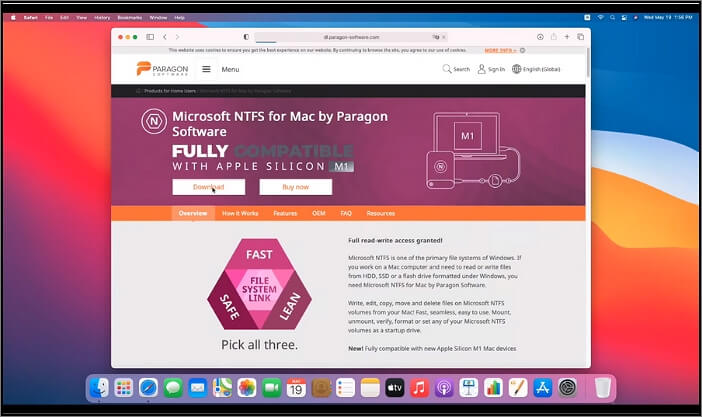
Etapa 2: Instale-o em seu computador após a conclusão do download.
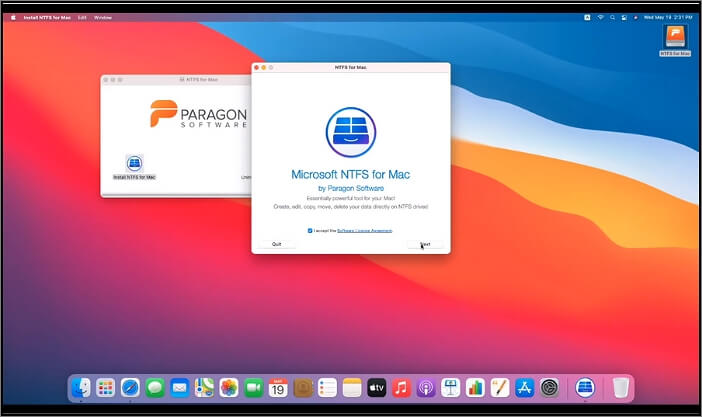
Etapa 3: Abra uma janela que diz "Abrir formato de arquivo" e selecione "Paragon NTFS para Mac OS X" como formato de arquivo padrão para abrir todas as pastas e arquivos no Windows Explorer ou no Finder em seu computador Mac.
Se você deseja substituir o Paragon NTFS for Mac, o EaseUS NTFS for Mac é uma das melhores opções alternativas.
É uma solução completa que pode gerenciar com eficiência seus discos rígidos externos, unidades flash e outros dispositivos de armazenamento em sistemas macOS sem nenhum problema.
Este software permite que você monte sua unidade flash USB e todos os discos rígidos externos em diferentes sistemas de arquivos, incluindo FAT32, exFAT e HFS+ (Mac). Com a ajuda desta ferramenta, o usuário pode corrigir erros de conversão de formato causados por propósitos de montagem com diferentes formatos no sistema macOS.
O EaseUS NTFS for Mac é fácil de usar e, junto com isso, aqui estão alguns de seus recursos:
Montar e desmontar a unidade NTFS da barra de status do Mac
Se você deseja montar e desmontar uma unidade NTFS no seu Mac, esta ferramenta é para você. O EaseUS NTFS for Mac reside na barra de status do Mac, o que ajuda você a montar ou desmontar de forma rápida e fácil as unidades NTFS da barra de status do Mac.
Ler/escrever partição NTFS no Mac
O EaseUS NTFS for Mac ajuda você a resolver o problema de o Mac não ser capaz de gravar unidades NTFS. Com ele, você pode gravar, editar, copiar, mover e excluir arquivos em volumes Microsoft NTFS.
Driver NTFS para disco rígido externo no Mac
Além disso, o driver NTFS para Mac da EaseUS permite que você leia e grave discos rígidos externos previamente formatados para Windows de outros fabricantes de discos rígidos conhecidos. Também é um driver NTFS por si só, permitindo que você acesse qualquer unidade formatada em NTFS que você conectar ao seu computador Mac.
Para começar a usar o EaseUS NTFS for Mac, você precisa seguir os passos abaixo:
Etapa 1. Inicie e ative o EaseUS NTFS for Mac. Clique em "Já tenho uma licença" para desbloquear este software.
Etapa 2. Conecte uma unidade NTFS ao Mac, o EaseUS NTFS for Mac detectará automaticamente o dispositivo. Selecione sua unidade e você verá que agora ela está marcada como "Somente leitura". Clique em "Habilitar Gravável" para adicionar direitos de leitura e gravação à unidade.
Etapa 3. Quando o estado da unidade NTFS se transforma em "Gravável".
Etapa 4. O EaseUS NTFS for Mac abrirá uma janela para ajudar o Mac a obter acesso à unidade NTFS:
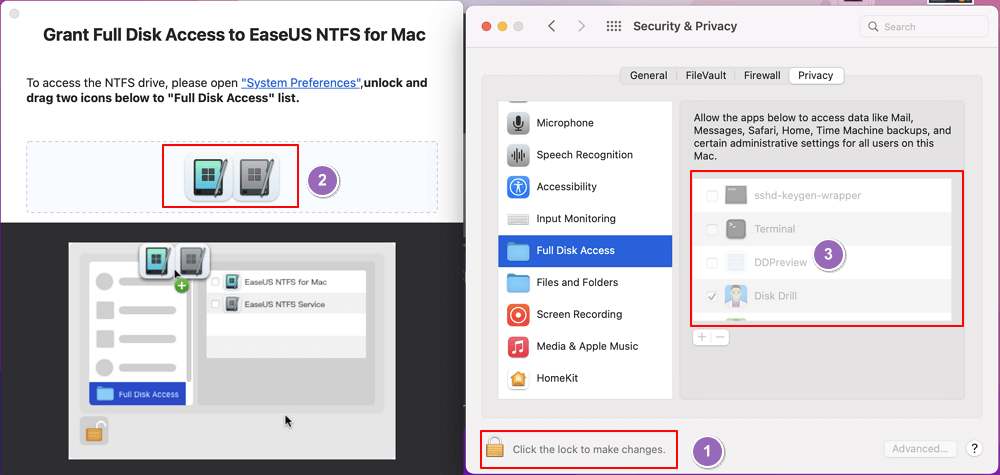
Etapa 5. Quando o EaseUS NTFS for Mac for reiniciado, você poderá abrir para verificar, ler, gravar e até modificar os dados salvos no dispositivo NTFS.
Ambos EaseUS NTFS for Mac e Paragon NTFS for Mac são ótimas ferramentas para ajudá-lo a acessar e gerenciar seus dados do Windows em seu computador macOS. É fácil de usar depois de instalado e, se você precisar de uma maneira de obter acesso aos HDDs internos ou externos do Windows, é um bom investimento. Clique aqui e experimente!
Artigos relacionados
Como Corrigir o Lacie Read-Only Mac (Duas Maneiras Fáceis)
![]() Leonardo 2025-07-02
Leonardo 2025-07-02
[Guia Completo] Corrigiro Erro 'O WD My Passport é Somente Leitura' no Mac
![]() Rita 2025-07-02
Rita 2025-07-02
Disco rígido externo Sabrent não é reconhecido no Mac | 5 soluções
![]() Leonardo 2025-04-08
Leonardo 2025-04-08
Guia Completo para Excluir Permanentemente Arquivos da Unidade NTFS no Mac [2021]
![]() Leonardo 2025-07-02
Leonardo 2025-07-02